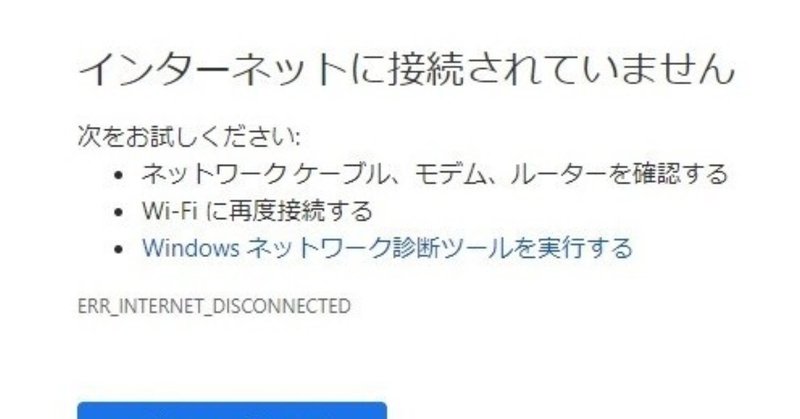
Google Chromeをオフラインで閲覧する方法
この記事では当方が実際にご相談いただいた内容をまとめております。
インターネットをGoogle Chromeのブラウザで閲覧しており、インターネットが接続できない環境でもGoogle Chromeの閲覧履歴を閲覧したい方向けの記事です。
【ご相談内容】
インターネットがつながらない環境でGoogle Chromeのインターネットの閲覧履歴を閲覧したいです。
インターネットに接続しない状態でGoogle Chromeでインターネットを閲覧する方法を教えてください。
Google Chromeをオフラインで閲覧する方法
オンラインとオフラインの違い
オンライン
オンラインとはインターネットに接続している状態のことです。
WEBサイトをどこでも閲覧することができます。
オフライン
オフラインとはインターネットに接続していない状態のことです。
WEBサイトを表示する場合ブラウザのキャッシュを利用してWEBページを読み込みますので以前アクセスしたWEBサイトしかオフラインで表示することはできません。
Google Chromeでオフラインモードを有効
Google Chromeをオフラインで閲覧するときの操作手順[Windows 7 / Windows 8.1 / Windows 10]
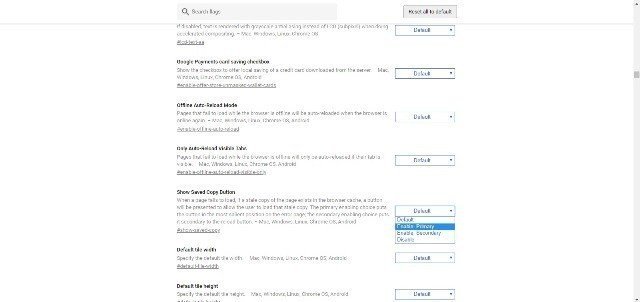
Google Chromeを起動
ブラウザーアドレス欄に「chrome://flags/」と入力してEnter押下
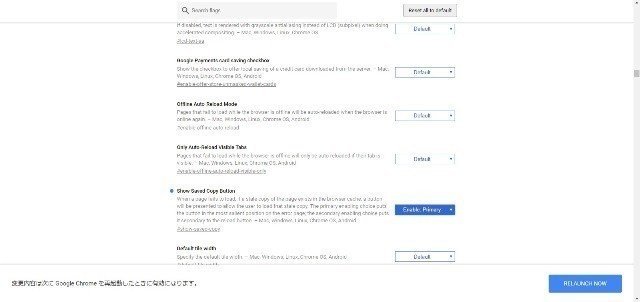
表示された隠し画面を下にスクロール
「Show Saved Copy Button」という項目のドロップダウンボタンをクリック
「Enable:Primary」を選択
「今すぐ再起動」をクリック
Google Chromeをオフラインで閲覧
Google Chromeをオフラインで閲覧できる条件
インターネットの接続を切断
閲覧履歴を表示(閲覧履歴の表示方法についてはGoogle Chromeの閲覧履歴を移行するための3つのステップのGoogle Chromeの閲覧履歴を確認を参照ください。)
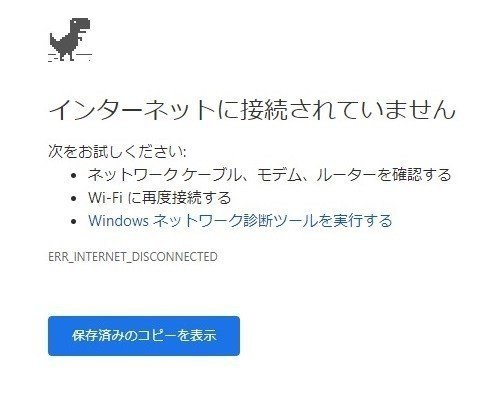
「保存済みのコピーを表示」をクリック
(Show saved copy)をクリック
WEBページが表示される
まとめ
Google Chromeをオフラインで閲覧する方法をお伝えしました。
オンラインとオフラインの違い
Google Chromeでオフラインモードを有効
Google Chromeをオフラインで閲覧
Google Chromeに隠し画面なんかあったんだと驚かれた方もいるかと思います。Google Chromeに限った話ではないのですが、多機能でできることがたくさんあります。
「森山式次世代メディア活用法 メール講座」というメルマガを発行しています。これからのWEB集客術を学んでみませんか?
よろしければサポートお願いいたします! いただいたサポートはITプロデューサーとしての活動費に使わせていただきます!
